この記事では、Streamlitを使用してCSVダウンロード機能をアプリに追加する方法を、初心者にもわかりやすく解説します。
Contents
前提条件
このチュートリアルを始める前に、Streamlitがインストールされていることを確認してください。Streamlitがまだインストールされていない場合は、以下のコマンドでインストールできます。
$ pip install streamlit
SteamlitでCSVダウンロード機能の実装する
StreamlitでCSVダウンロード機能を実装するには、以下のステップに従います。
ステップ 1: データの準備
まずは、ユーザーがダウンロード可能なデータを準備します。ここでは例として、Pandas DataFrameを使用します。
import pandas as pd
# ダミーデータの作成
data = {
'Column1': [1, 2, 3, 4, 5],
'Column2': ['A', 'B', 'C', 'D', 'E']
}
df = pd.DataFrame(data)
ステップ 2: CSVファイルとしてデータをエンコード
ダウンロードするCSVファイルを準備するために、DataFrameをCSV形式の文字列に変換します。そして、この文字列をバイトオブジェクトにエンコードします。
def convert_df_to_csv(df):
return df.to_csv(index=False).encode('utf-8')
ステップ 3: Streamlitでダウンロードボタンの追加
最後に、Streamlitのdownload_button関数を使用して、エンコードしたCSVファイルをダウンロードするためのボタンをアプリに追加します。
import streamlit as st # CSVデータをエンコード csv = convert_df_to_csv(df) # ダウンロードボタンの追加 st.download_button( label="Download data as CSV", data=csv, file_name='data.csv', mime='text/csv', )
<実行結果>
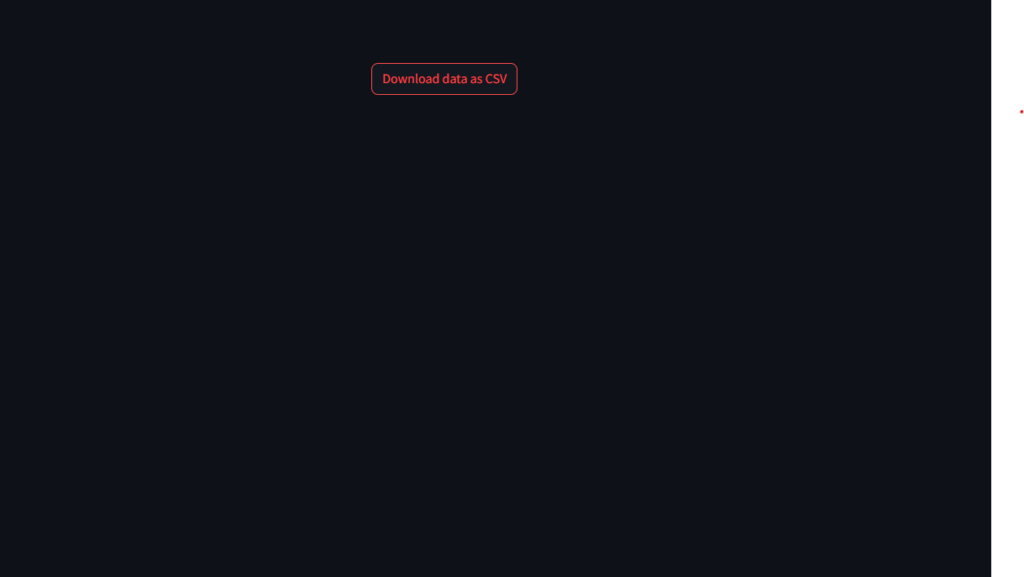
これで、StreamlitアプリにCSVダウンロード機能が実装されました。ユーザーは「Download data as CSV」というボタンをクリックすることで、準備したデータが含まれるCSVファイルをダウンロードできます。
まとめ
Streamlitを使用すると、データをCSVファイルとして提供する機能を簡単にアプリに追加できます。この機能は、データ分析結果を共有したり、ユーザーがアプリで生成したデータをオフラインでさらに分析するために便利です。本記事で紹介した手順を参考にして、あなたのStreamlitアプリにもCSVダウンロード機能を実装してみてください。
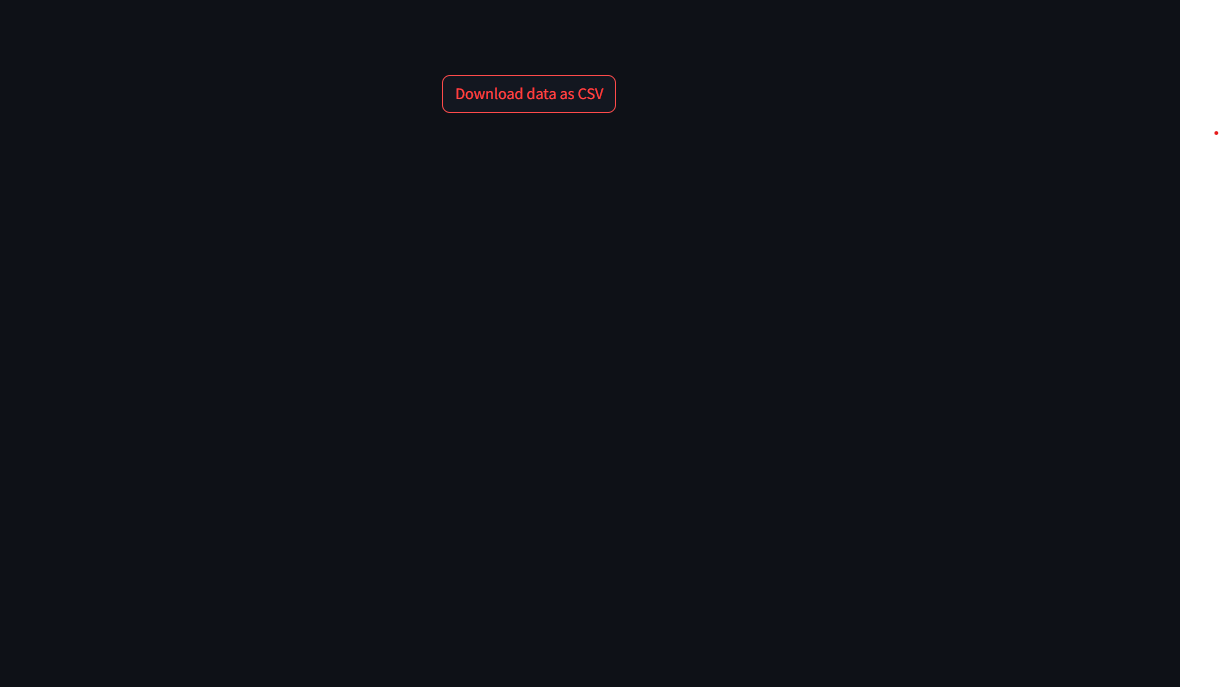
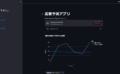
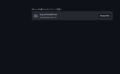
コメント
[…] StreamlitでCSVダウンロード機能を実装する方法 […]
[…] ・StreamlitでCSVダウンロード機能を実装する方法 […]
[…] 関連記事:StreamlitでCSVダウンロード機能を実装する方法 […]